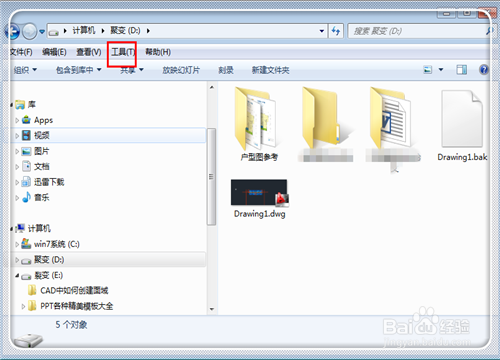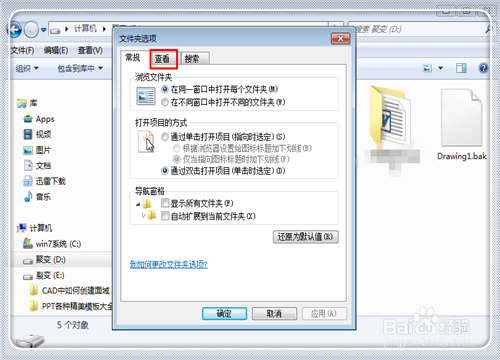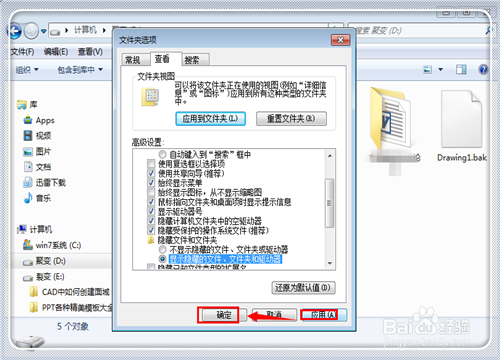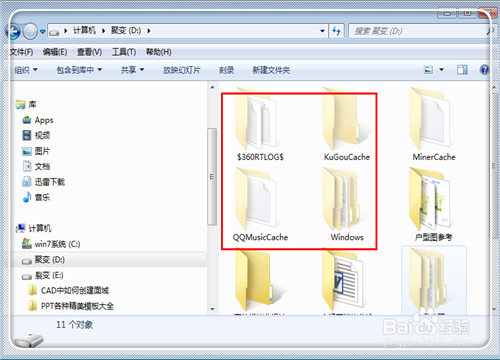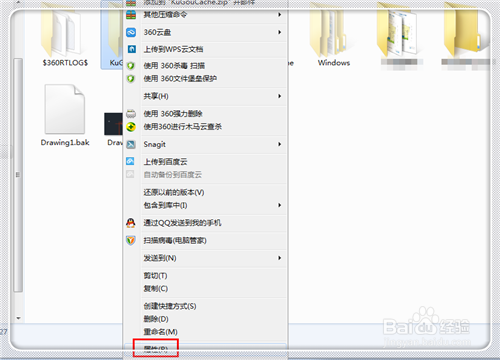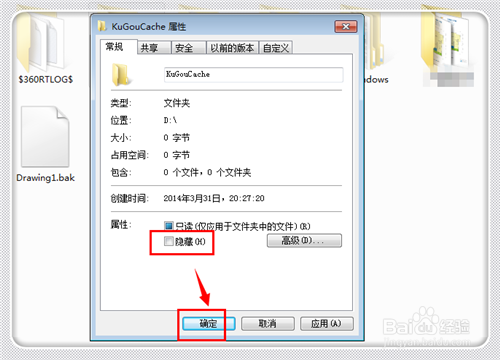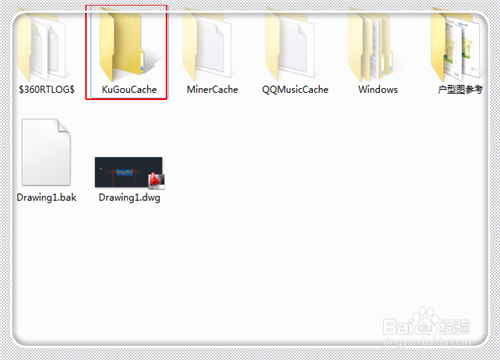win7怎么查看隐藏文件夹
由于电脑中的资源不断增多,或者是为了电脑硬盘分区中的清爽,需要将一些不常用和不便于展露的内容隐藏起来,隐藏之后怎样查看呢?
工具/原料
电脑一台
查看隐藏的文件夹
1、进入计算机根目录,或者是某一个磁盘,然后点击上方的“工具(T)".
2、在工具栏目下,点击弹出的功能选项中的“文件夹选项”。
3、在文件夹选项栏目下,点击最上方的“查看”。
4、在查看栏目中,拉动右边的滑条,找到找到并点击“显示隐藏的文件、文件夹或驱动器”前面的圆圈,选中它。
5、这时候回到某一个磁盘,就能看到隐藏的文件夹了,但是大家注意到,这些文件夹是灰色的,不是很方便,这表示这个文件夹的属性是隐藏的下面怎样去掉隐藏。
去掉文件的隐藏属性
1、如果想显示出来,不再隐藏,就可以去掉隐诏潞逾乐藏。这些文件是灰色的,表示是隐藏的文件属性,选中它,然后点击鼠标右键。
2、在最下方找到并点击“属性”。
3、进入属性对话框,将“隐藏”前面的颜色去掉,也就是点击一下,去掉选中状态,点击确定。
4、回到磁盘目录。可以发现,这时候隐藏的文件夹就显示出来了。
声明:本网站引用、摘录或转载内容仅供网站访问者交流或参考,不代表本站立场,如存在版权或非法内容,请联系站长删除,联系邮箱:site.kefu@qq.com。
阅读量:59
阅读量:94
阅读量:51
阅读量:50
阅读量:56